萬盛學電腦網 >> 圖文處理 >> Photoshop教程 >> ps摳圖教程 >> PS怎麼摳圖?
PS怎麼摳圖?
Phontoshop(以下簡稱:PS)是一款非常專業而且功能強大的圖片處理軟件,很多網友都會在業余時間自學這款軟件,學習一些圖片處理技巧,方便在日常生活活著工作中使用。其中,很多網友都想知道PS摳圖的技巧,今天,小編就給給大家分享一下PS摳圖的教程,大家趕緊來學習一下!
打開PS 軟件,打開需要摳出圖片的文件,如下方圖片所示。

打開文件後,我們在左側的工具欄中選擇“快速選擇工具”。
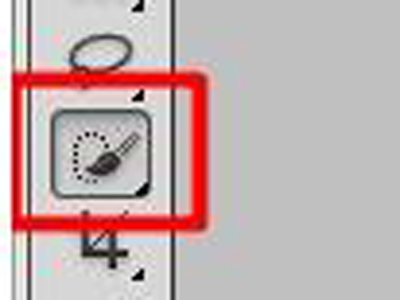
然後將工具調整為合適的大小,根據不同圖片大小來進行不同的設置。以便於更好地勾出圖片的輪廓,也可以隨實際操作隨時調節大小。
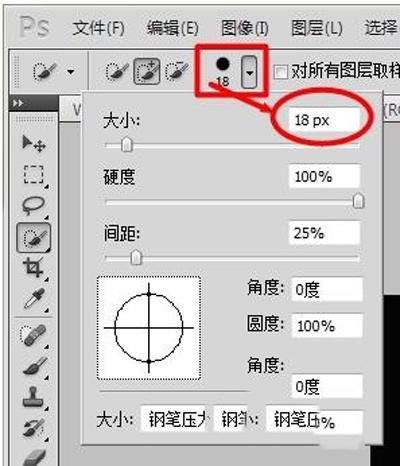
然後用快速選擇工具選出自己所需要摳出的圖片,就像下面圖片中的這樣,要盡量的圓滑一些,如果是形狀比較規則,色彩很鮮明的圖片,會更加快速的。
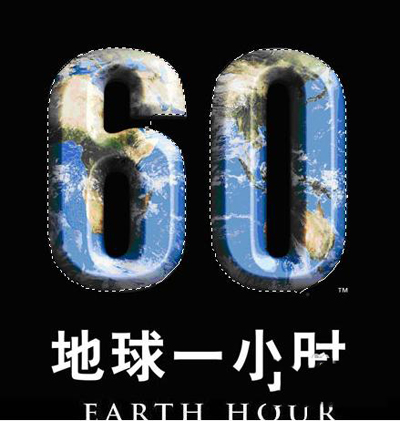
勾選初代該輪廓後,如果這時候復制,圖片就會有很多鋸齒,顯得參差不齊,所以我們還需要在上面找到“調整邊緣”,然後打開。
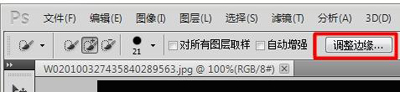
主要是將邊緣調整得更加平滑,進行下羽化。如圖,在圖片中中圈住的調整邊緣設置內,進行合適的調整,這個沒有一個固定的值,你覺得圖片調整的很細膩了,就進行確認保存。

上面的圖片選擇好後,繼續在菜單上面找到“圖像”,然後在這裡選擇“復制”。
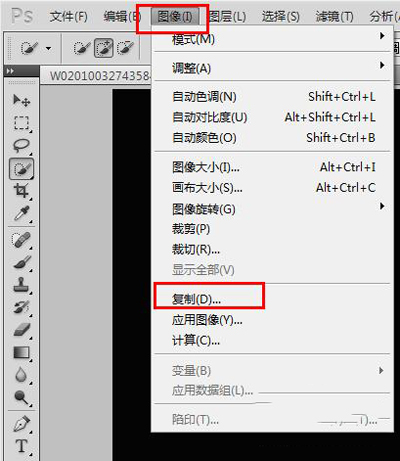
繼續在菜單的“文件”目錄下找到“新建”。
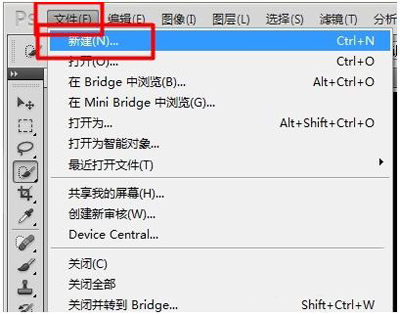
然後選擇合適的大小,以及背景,單擊“確認”。
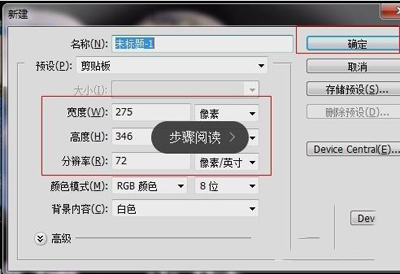
在這個新建的圖層內,粘貼就可以了。我們可以用快捷鍵Ctrl+V 來進行粘貼。 粘貼好後就是圖片中的樣子。
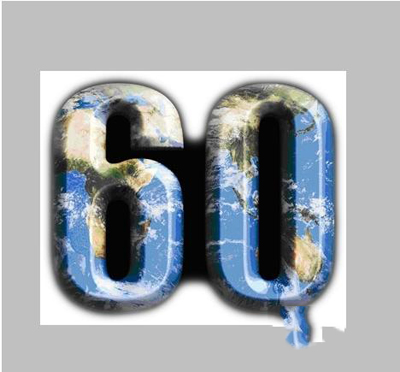
最後,我們需要保存圖片,在“菜單”上面的“文件”選項中選擇“存儲”。
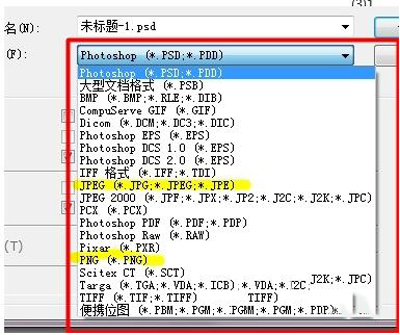
然後選擇圖片格式,注意:如果你希望此圖片能在圖片軟件上打開,最好選擇以下兩種格式,JPEG或PNG,可以更好的被各類軟件所支持。
- 上一頁:如何將附圖中的人物摳出來
- 下一頁:簡單粗暴1分鐘輕松摳出吳亦凡人像照片
ps摳圖教程排行
軟件知識推薦
相關文章
copyright © 萬盛學電腦網 all rights reserved



